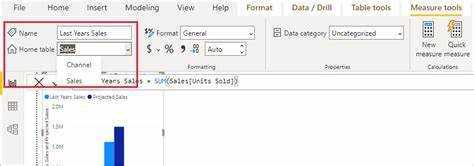
Laipni lūdzam! Vai jums ir problēmas ar datu kārtošanu Power BI? Vai jūtaties apmaldījies bezgalīgās izklājlapās un aprēķinos? Nemeklējiet tālāk, jo šajā rakstā es sniegšu jums norādījumus, kā izveidot mērījumu tabulu, kas jums atvieglos datu analīzi. Sagatavojieties racionalizēt savus datus un pieņemt labāk apzinātus lēmumus, izmantojot šo vienkāršo, taču būtisko rīku.
Kas ir mērījumu tabula?
A Mērījumu tabula Power BI ir tabula, kurā ir aprēķini un datu apkopojumi no citām datu modeļa tabulām. Tā kalpo kā centralizēta vieta, kur lietotāji var izveidot un definēt pielāgotus mērījumus vai aprēķinus, kas var nebūt viegli pieejami sākotnējo datu tabulās. Šī tabula ļauj aprēķināt dažādus rādītājus, tostarp kopsummas, vidējos rādītājus, procentus un citas atvasinātās vērtības. Tas vienkāršo šo aprēķinu pārvaldību un organizēšanu, padarot datu analīzi un vizualizāciju efektīvāku. Izmantojot mērījumu tabulu, lietotāji var bez piepūles izveidot sarežģītus aprēķinus un veikt papildu analīzi Power BI.
Kāpēc mērījumu tabula ir svarīga Power BI?
Mērījumu tabulai ir izšķiroša nozīme Power BI, jo tā kalpo kā centralizēts un organizēts analīzes galveno rādītāju avots. Šī tabula nodrošina konsekvenci un precizitāti aprēķinos, nodrošinot vienotu patiesības avotu. Izmantojot mērījumu tabulu, lietotāji var viegli piekļūt un izmantot dažādu pārskatu un vizuālo materiālu metriku. Tas vienkāršo sarežģītu aprēķinu izveides procesu, izmantojot aprēķinātās kolonnas.
Turklāt tabula veicina skaidras un konsekventas nosaukšanas metodes, aprakstus un vienības katrai metrikai, uzlabojot datu izpratni un interpretāciju. Pasākumu tabulas regulāra pārskatīšana un atjaunināšana ir būtiska, lai nodrošinātu tās atbilstību un atbilstību mainīgajām uzņēmējdarbības vajadzībām.
kā Word ievietot veidlapu
Kā izveidot mērījumu tabulu programmā Power BI?
Šajā sadaļā mēs apspriedīsim, kā izveidot pasākumu tabulu Power BI — jaudīgā biznesa informācijas rīkā. Pasākumu tabula ir būtisks komponents efektīva un sakārtota Power BI pārskata izveidē. Tas ļauj mums skatīt un analizēt galvenos rādītājus centralizētā un pielāgojamā tabulas formātā. Nākamajās apakšsadaļās mēs veiksim soli pa solim mērījumu tabulas izveides procesu, sākot no metrikas definēšanas līdz galīgās tabulas formatēšanai.
kļūda
2. darbība. Izveidojiet jaunu tabulu programmā Power BI
Lai izveidotu jaunu tabulu programmā Power BI, veiciet šīs darbības:
- Atveriet Power BI un dodieties uz cilni Pārskats.
- Rūtī Lauki noklikšķiniet uz pogas Tabula.
- Nolaižamajā izvēlnē atlasiet Jauna tabula.
- Formulas joslā ievadiet jaunās tabulas nosaukumu.
- Pievienojiet tabulai kolonnas, ievadot to nosaukumus, atdalot tos ar komatiem.
- Noklikšķiniet uz atzīmes pogas, lai izveidotu tabulu.
Veicot šīs darbības, varat viegli izveidot jaunu tabulu programmā Power BI un sākt to aizpildīt ar nepieciešamajiem datiem un metriku.
3. darbība: pievienojiet metriku tabulai
- Kad esat izveidojis jaunu tabulu programmā Power BI, tabulai jāpievieno metrika.
- Nosakiet metriku, ko vēlaties iekļaut savā mērījumu tabulā.
- Noklikšķiniet uz jaunās tabulas un cilnē Modelēšana atlasiet Pievienot kolonnu.
- Formulu joslā ievadiet metrikas nosaukumu un definējiet metrikas aprēķinu, izmantojot DAX (datu analīzes izteiksmes).
- Atkārtojiet šo procesu katram rādītājam, kuru vēlaties pievienot tabulai.
Vai tu zināji? Veicot 3. darbību, varat viegli pievienot vēlamo metriku savai tabulai programmā Power BI un veikt uz tiem balstītus aprēķinus un analīzi.
4. darbība: pievienojiet tabulai aprēķinātās kolonnas
Lai Power BI mērījumu tabulai pievienotu aprēķinātās kolonnas, veiciet tālāk norādītās darbības.
atiestatīt pārlūkprogrammas malu
- Atveriet lietojumprogrammu Power BI un pārejiet uz datu modeli.
- Atlasiet tabulu, kurai vēlaties pievienot aprēķinātās kolonnas.
- Augšējā lentē noklikšķiniet uz cilnes Modelēšana un izvēlieties Jauna kolonna.
- Formulas joslā ierakstiet aprēķinātās kolonnas formulu, izmantojot DAX (Data Analysis Expressions) sintaksi.
- Nospiediet Enter, lai izveidotu aprēķināto kolonnu.
Ieteikumi aprēķināto kolonnu pievienošanai:
- Pārliecinieties, vai aprēķinātajā kolonnā izmantotā formula precīzi atspoguļo vēlamo aprēķinu.
- Izmantojiet skaidrus un aprakstošus nosaukumus aprēķinātajām kolonnām, lai tās būtu vieglāk saprastas.
- Apstipriniet aprēķināto kolonnu rezultātus, lai apstiprinātu precizitāti.
- Apsveriet iespēju sakārtot aprēķinātās kolonnas kategorijās vai tēmās.
- Regulāri pārskatiet un pēc vajadzības atjauniniet aprēķinātās kolonnas.
5. darbība: formatējiet tabulu un pievienojiet aprakstus
Pēc mērījumu tabulas izveides programmā Power BI piektais solis ir tabulas formatēšana un skaidru aprakstu pievienošana, lai uzlabotu tās lietojamību un skaidrību.
- Definējiet intuitīvu un aprakstošu nosaukumu piešķiršanas principu.
- Izmantojiet īsus, bet jēgpilnus nosaukumus saviem rādītājiem.
- Neizmantojiet saīsinājumus vai akronīmus, kas citiem var būt neskaidri.
- Esiet konsekventi, nosaucot līdzīgus rādītājus vai mērus.
- Apsveriet iespēju pievienot prefiksus vai sufiksus, lai norādītu metrikas veidu vai kategoriju.
- Definējiet metriku, kas jāiekļauj mērījumu tabulā.
- Izveidojiet jaunu tabulu programmā Power BI.
- Pievienojiet metriku tabulai kopā ar to atbilstošajiem aprakstiem.
- Pievienojiet tabulai aprēķinātās kolonnas, lai iegūtu sarežģītākus rādītājus.
- Formatējiet tabulu un iekļaujiet katras metrikas aprakstus.
- Atlasiet tabulu, kurai vēlaties pievienot aprēķināto kolonnu.
- Programmā Power BI Desktop pārejiet uz cilni Modelēšana un noklikšķiniet uz Jauna kolonna.
- Uzrakstiet aprēķinātās kolonnas formulu, izmantojot mērus, kolonnas un funkcijas.
- Izmantojiet tādas funkcijas kā SUM, AVERAGE vai IF priekšraksti veikt aprēķinus.
- Pārliecinieties, vai formulas sintakse ir pareiza un aprēķinātā kolonna ir redzama tabulā.
- Grupas metrika: kategorizējiet līdzīgus rādītājus kopā, piemēram, ar pārdošanu vai finanšu metriku.
- Motīvu izveide: piešķiriet motīvus dažādām metrikas grupām, lai tālāk sakārtotu tabulu. Tas var būt balstīts uz funkcionālajām jomām vai konkrētiem projektiem.
- Apakškategoriju pievienošana: lai izveidotu plašākas tabulas, katrai tēmai varat pievienot apakškategorijas, lai izveidotu detalizētāku organizāciju.
- Izmantojiet notīrītas etiķetes: katrai kategorijai, tēmai un apakškategorijai ir jābūt skaidri marķētai, lai lietotājiem būtu viegli atrast konkrētus rādītājus.
- Lietot formatējumu: izmantojiet formatēšanas opcijas, piemēram, treknrakstu vai krāsu kodēšanu, lai vizuāli atšķirtu kategorijas, motīvus un apakškategorijas.
- Nosakiet pasākumu tabulas pārskatīšanas biežumu, pamatojoties uz datu izmaiņām un biznesa vajadzībām.
- Pārskatiet tabulā sniegtos rādītājus un aprēķinus, lai pārbaudītu to precizitāti un atbilstību.
- Atjauniniet mērījumu tabulu, pievienojot jaunus rādītājus vai noņemot novecojušos.
- Pārbaudiet, vai mērījumu tabulā ir nepieciešamas korekcijas datu avotu vai transformāciju izmaiņām.
- Apstipriniet pasākumu tabulu, pārbaudot to saskaņā ar zināmiem datu scenārijiem, lai nodrošinātu tās efektivitāti.
Lai uzsvērtu formatēšanas un aprakstu pievienošanas nozīmi, apsveriet reālās dzīves scenāriju, kurā uzņēmumam bija sarežģīta mērījumu tabula bez atbilstoša formatējuma vai aprakstiem. Tas izraisīja apjukumu lietotāju vidū, izraisot nepareizu datu interpretāciju un lēmumu pieņemšanu. Tomēr pēc tabulas pārformatēšanas un skaidru aprakstu pievienošanas lietotāji varēja viegli orientēties un izprast pasākumus, tādējādi uzlabojot datu analīzi un lēmumu pieņemšanas procesus.
Padomi, kā izveidot efektīvu pasākumu tabulu
Labi sakārtota un informatīva pasākumu tabula ir ļoti svarīga, lai Power BI izveidotu jaudīgas un precīzas vizualizācijas. Lai palīdzētu jums racionalizēt šo procesu, šeit ir daži padomi efektīvas mērījumu tabulas izveidei. Sākot ar skaidru un konsekventu nosaukumu piešķiršanas principiem un beidzot ar regulāru tabulas pārskatīšanu un atjaunināšanu, mēs iedziļināsimies galvenajos faktoros, kas var uzlabot jūsu mērījumu tabulu un uzlabot datu analīzi. Paturot prātā šīs stratēģijas, varat droši izveidot spēcīgu un uzticamu mērījumu tabulu saviem Power BI projektiem.
1. Izmantojiet skaidrus un konsekventus nosaukumu piešķiršanas noteikumus
Veidojot mērījumu tabulu programmā Power BI, ir ļoti svarīgi izmantot skaidrus un konsekventus nosaukumu piešķiršanas noteikumus. Tas palīdz nodrošināt, ka jūsu metrika ir viegli saprotama un sakārtota.
Tālāk ir norādītas darbības, kas jāievēro, izmantojot skaidru un konsekventu nosaukšanas konvenciju savai mērījumu tabulai.
Pro-padoms: Nosaucot savus pasākumus, iedomājieties, ka izskaidrojat tos kādam, kurš nav pazīstams ar jūsu projektu. Skaidras un konsekventas nosaukšanas metodes ļaus citiem vieglāk saprast jūsu mērījumu tabulu un strādāt ar to. Turklāt, veidojot mērījumu tabulu programmā Power BI, ir svarīgi izmantot skaidrus un konsekventus nosaukumu piešķiršanas noteikumus. Tas palīdzēs nodrošināt, ka jūsu metrika ir viegli saprotama un sakārtota.
spektra kabeļu paketes
2. Iekļaujiet katras metrikas aprakstus un vienības
Veidojot mērījumu tabulu programmā Power BI, ir ļoti svarīgi nodrošināt skaidrību un kontekstu, iekļaujot katras metrikas aprakstus un vienības. Lai to izdarītu, veiciet tālāk norādītās darbības.
Iekļaujot katras metrikas aprakstus un vienības, lietotāji var viegli interpretēt mērījumu tabulas datus, tādējādi nodrošinot precīzu analīzi un atskaites.
Jautrs fakts: Katras metrikas aprakstu un vienību iekļaušana mērījumu tabulā var uzlabot datu pratību un uzlabot efektīvu saziņu starp ieinteresētajām personām.
akcentu rakstzīmes vārdā
3. Sarežģītai metrikai izmantojiet aprēķinātās kolonnas
Strādājot ar sarežģītu metriku programmā Power BI, aprēķināto kolonnu izmantošana var būt efektīvs rīks. Tālāk ir norādīts, kā izmantot aprēķinātās slejas sarežģītai metrikai.
Pro-padoms. Izmantojot aprēķinātās kolonnas, ir svarīgi ņemt vērā veiktspējas ietekmi. Neveidojiet pārāk daudz aprēķinātu kolonnu vai neizmantojiet sarežģītus aprēķinus, kas varētu palēnināt Power BI pārskata darbību.
4. Sakārtojiet tabulu pēc kategorijām vai tēmām
Lai efektīvi sakārtotu mērījumu tabulu programmā Power BI, veiciet tālāk norādītās darbības.
Mērījumu tabulas kārtošana pēc kategorijām vai tēmām uzlabo tabulas lietojamību un navigāciju, padarot lietotājiem vienkāršāku nepieciešamo metrikas atrašanu.
5. Regulāri pārskatiet un atjauniniet pasākumu tabulu
Regulāra Power BI pasākumu tabulas pārskatīšana un atjaunināšana ir ļoti svarīga, lai nodrošinātu precīzu un atbilstošu datu analīzi. Tālāk ir norādītas darbības, kas jāveic.
Vēsturiski uzņēmumi, kas regulāri pārskatīja un atjaunināja savas mērījumu tabulas, ir piedzīvojuši uzlabotu datu analīzi un lēmumu pieņemšanu, tādējādi uzlabojot veiktspēju un izaugsmi.
Atstājiet Savu Komentāru
Par Šo Tēmu
Tendences Ir Ieslēgtas e-music

Kā izveidot attēlu, lai tas atbilstu visai lapai programmā Microsoft Word 2013
Uzziniet, kā bez piepūles padarīt attēlu ietilpīgu visā Microsoft Word 2013 lapā.

Kā atrast W2 darba dienā
Uzziniet, kā viegli atrast savu W2 veidlapu darba dienā, izmantojot šo soli pa solim rokasgrāmatu par to, kā darba dienā atrast W2.

Kā mainīt tiešsaistes drošības iestatījumus (Microsoft)
Uzziniet, kā mainīt tiešsaistes drošības iestatījumus Microsoft, izmantojot mūsu soli pa solim sniegto rokasgrāmatu. Uzlabojiet savu drošību un aizsargājiet savu klātbūtni tiešsaistē.

Kā lejupielādēt Slack Emojis
Uzziniet, kā viegli lejupielādēt Slack emocijzīmes un uzlabot saziņu, izmantojot šo soli pa solim sniegto ceļvedi par Slack emocijzīmju lejupielādi.

Kā atbrīvoties no cilvēkiem Kostarā
Uzziniet, kā viegli atbrīvoties no cilvēkiem Costar, izmantojot šo soli pa solim ceļvedi par to, kā atbrīvoties no cilvēkiem Costar.

Kā izslēgt Microsoft Authenticator
Uzziniet, kā viegli izslēgt Microsoft Authenticator un atgūt kontroli pār sava konta drošību.

Kā iestatīt cilnes programmā Microsoft Word
Uzziniet, kā iestatīt cilnes programmā Microsoft Word, izmantojot mūsu soli pa solim sniegto ceļvedi. Uzlabojiet dokumentu formatēšanu un organizēšanu bez piepūles.

Kā nopirkt Sp 500 indeksa fondu no Fidelity
Uzziniet, kā viegli iegādāties SP 500 indeksu fondu no Fidelity un sāciet ieguldīt vienā no visslavenākajiem akciju tirgus etaloniem.

Kā izveidot AT diagrammu programmā Microsoft Word
Uzziniet, kā izveidot diagrammu programmā Microsoft Word, izmantojot mūsu soli pa solim sniegto rokasgrāmatu. Viegli izveidojiet profesionāla izskata diagrammas.

Kā kļūt par Fidelity apstiprinātu notāru
Uzziniet soli pa solim procesu, lai kļūtu par Fidelity apstiprinātu notāru un atraisītu jaunas iespējas nozarē.

Kā Oracle atrast datu bāzes lielumu
Uzziniet, kā Oracle atrast datu bāzes lielumu, izmantojot šo īso rokasgrāmatu par Oracle datu bāzes lieluma mērīšanu.



